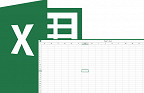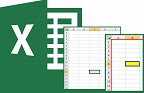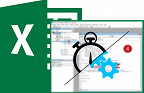Recebi a dúvida de hoje por e-mail. No e-mail o nosso amigo Rudney queria saber como impossibilitar que um usuário deixasse uma determinada célula em branco. O processo pode ser útil para você caso esteja usando uma planilha de cadastro, como esta de cadastro de clientes que temos disponível para download gratuitamente.
Nosso leitor estava tentando fazer através da validação de dados, o que não é possível, pois de alguma maneira você terá que executar uma verificação para ver o que ficou em branco e o que foi preenchido. E é nessa parte que entra nosso amigo VBA.
Vamos lá:
Fazendo a verificação
O código que vamos ver hoje é facílimo e contém pouquíssimas linhas, 3 na verdade: Uma para fazer a verificação da célula (se ela está em branco ou não) e a outra para exibir uma mensagem de erro caso o usuário não tenha colocado os dados. Esta mensagem será exibida através de uma MsgBox, ou seja, uma caixa de diálogo que já aprendemos a criar aqui nesta aula do curso de VBA.
Sem mais delongas o código será:
Sub verificar_em_branco()
Dim flag As Integer
flag = 0
If Range("E2").Value = "" Then
MsgBox "O campo X não pode ficar vazio", 48, "Campo em branco"
flag = 1
End IfExplicando as 2 linhas do código:
- Na linha do If o Excel testa se a célula "E2" é igual a nada, ou seja, igual a "" (aspas com nada dentro)
- Depois a mensagem vem dentro de uma caixa de texto onde a primeira parte é a mensagem a ser exibida ao usuário, o número 48 corresponde ao triângulo amarelo com o sinal de exclamação (mais opções podem ser vistas aqui) e a última parte diz respeito ao título da caixa de mensagem
- Já a flag será uma marcação para sabermos se o usuário entrou com algum valor em branco ou não. Mais pra frente isso ficará claro, não se preocupe
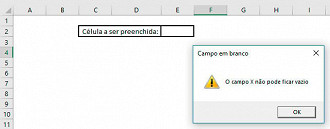
Depois é só repetir quantos ifs e mensagens de texto forem necessárias às suas células. Por exemplo:
Sub verificar_em_branco()
If Range("E2").Value = "" Then
MsgBox "O campo X não pode ficar vazio", 48, "Campo em branco"
End If
If Range("E3").Value = "" Then
MsgBox "O campo Y não pode ficar vazio", 48, "Campo em branco"
End If
If Range("E4").Value = "" Then
MsgBox "O campo Z não pode ficar vazio", 48, "Campo em branco"
End If
End Sub
Salvando os dados somente quando todos estiverem corretos
Ok, mas ainda falta um ponto importante no código. No exemplo acima falamos sobre nossa planilha de cadastro e como não desejamos salvar quando informações estiverem faltando. Foi por isso que colocamos a variável flag e você vai ver a sua importância agora.
Se você olhar no início do código vai ver que ela recebe o valor 0 (zero) e que, caso aconteça de qualquer uma das células monitoradas estiverem em branco a variável irá receber o valor 1.
Assim vamos colocar mais uma verificação no final do nosso código depois de testarmos todas as células que não podem ficar em branco. A verificação é a seguinte: Se a variável flag estiver com o valor 0 (ou seja, nenhuma célula estiver em branco) as informações serão gravadas no banco de dados.
As linhas de código que usamos para isso será a seguinte:
If flag = 0 Then
Call salvar
End IfVeja que se flag continuar com o valor inicial de zero iremos chamar a macro "salvar". Apenas altere o nome caso a sua função não se chame "salvar" e pronto.
No final, após todos os pedacinhos de códigos forem inseridos ficará mais ou menos assim (repare que coloquei uma mensagem para avisar que a gravação foi concluída com sucesso) e a macro de verificar e salvar foi inserida em um botão (aprenda como fazer isto clicando aqui):
Sub verificar_em_branco()
Dim flag As Integer
flag = 0
If Range("E2").Value = "" Then
MsgBox "O campo X não pode ficar vazio", 48, "Campo em branco"
flag = 1
End If
If Range("E3").Value = "" Then
MsgBox "O campo Y não pode ficar vazio", 48, "Campo em branco"
flag = 1
End If
If Range("E4").Value = "" Then
MsgBox "O campo Z não pode ficar vazio", 48, "Campo em branco"
flag = 1
End If
If flag = 0 Then
Call salvar
MsgBox "Dados salvos com sucesso", 64, "Gravação efetuada"
End If
End SubAbaixo um GIF mostrando o processo onde o usuário não coloca todos os dados e depois com tudo correto onde a gravação é executada.
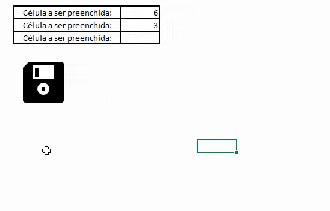
Abaixo o download da planilha criada na aula de hoje para você conferir e tirar alguma dúvida:
Veja nosso tutorial e saiba como resolver qualquer tipo de problema que você enfrentar para baixar,abrir ou executar nossas planilhas.
Espero que tenham gostado dessa dica. E se você também tiver dúvidas faça como Rudney e envie no e-mail max@desenvolveweb.com.br